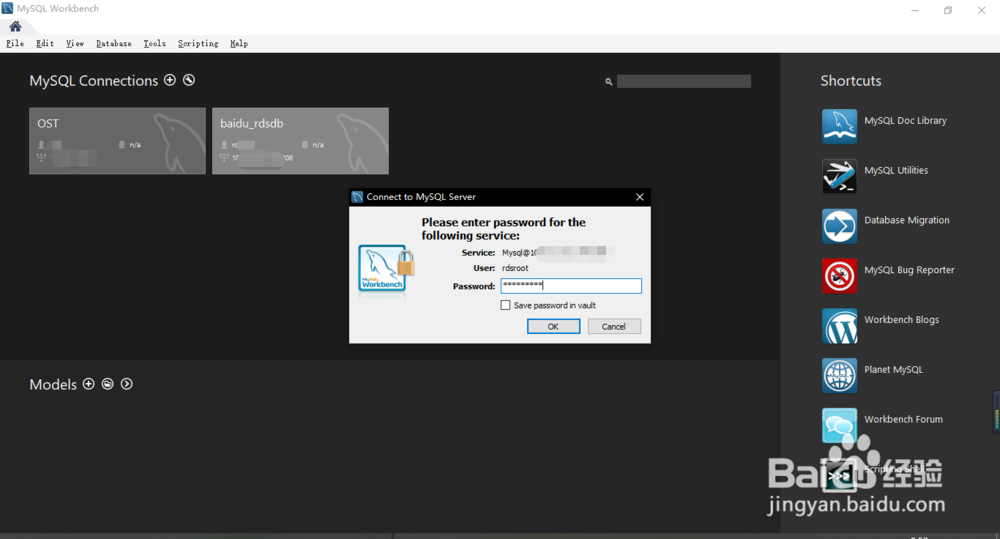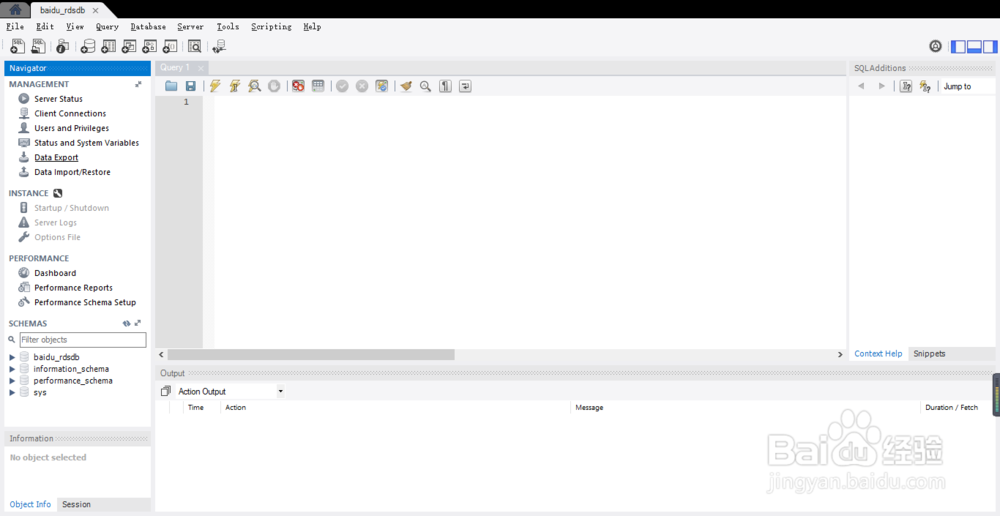百度云数据库RDS的基本配置使用体验
完成免费的百度云数据库RDS的申请后,我们来看看如何配置使用。登录百度云的的控制台进行RDS的实例配置,再使用第三方工具进行连接使用。
工具/原料
Thinkpad E431
百度账号
RDS实例
RDS实例的登录
1、前往百度智能云平台,登录账号密码登录后,进入控制台。
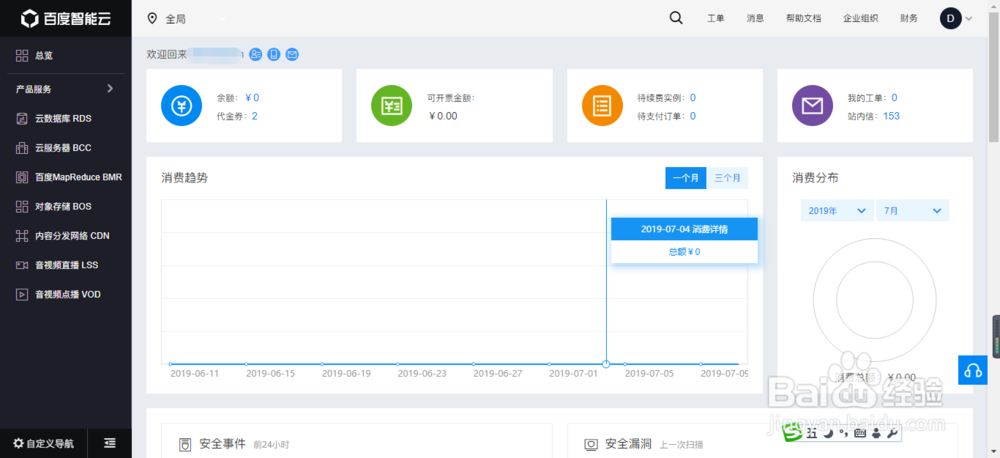
2、点击左侧的“产品服务”菜单中的“云数据库RDS”,进入实例管理界面。注意:如果没有看到,请切换“地域”。
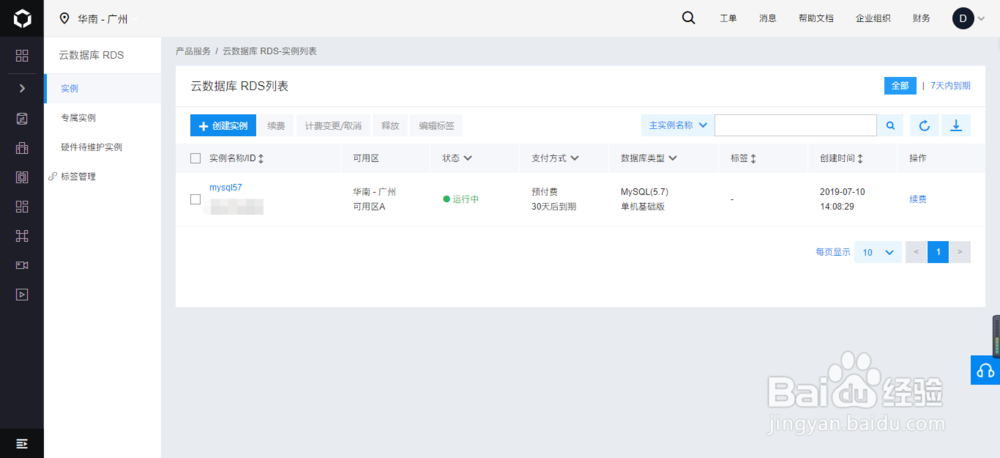
3、点击列表中的实例名称“mysql57”,进入配置管理界面。
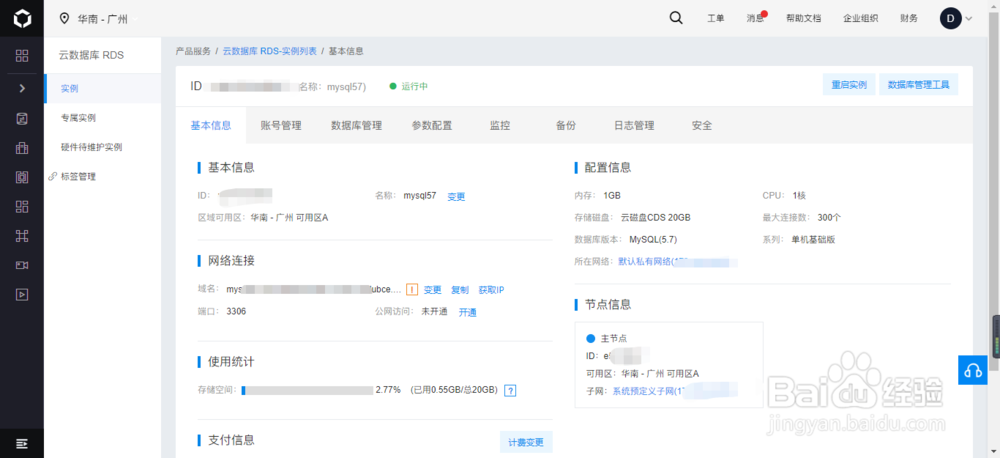
RDS的基本配置(创建账号)
1、首先需要创建账号,数据库的操作账号。点击实例详细界面中的“账号管理”tab标签进入。
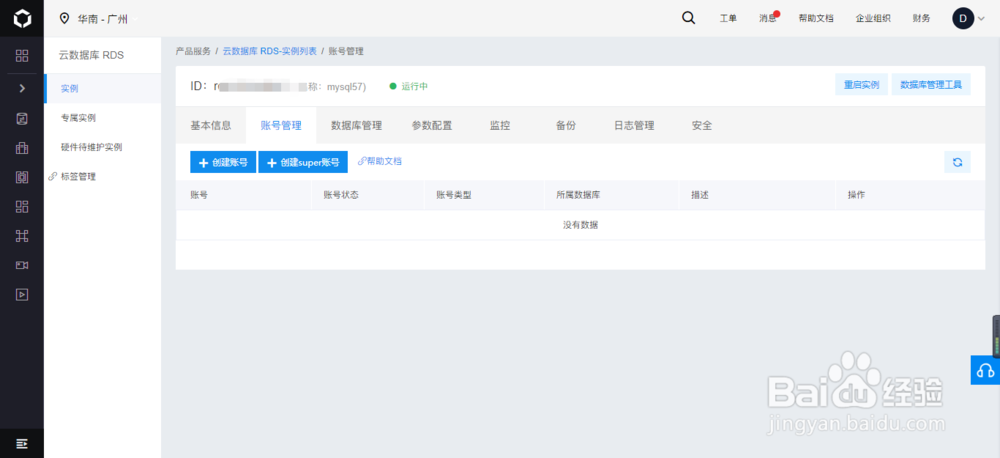
2、点击“创建super笨仃鲈衷账号”按钮(蓝色的),会弹出新建账号的系统提示;注:可以只创建super账号,相当于root账号;不允许添加名为 root 的普通帐号,可以添加名为 root 的高权限帐号。创建帐号时不能使用预留的如 admin、guest 及 SQL 语句关键字等。
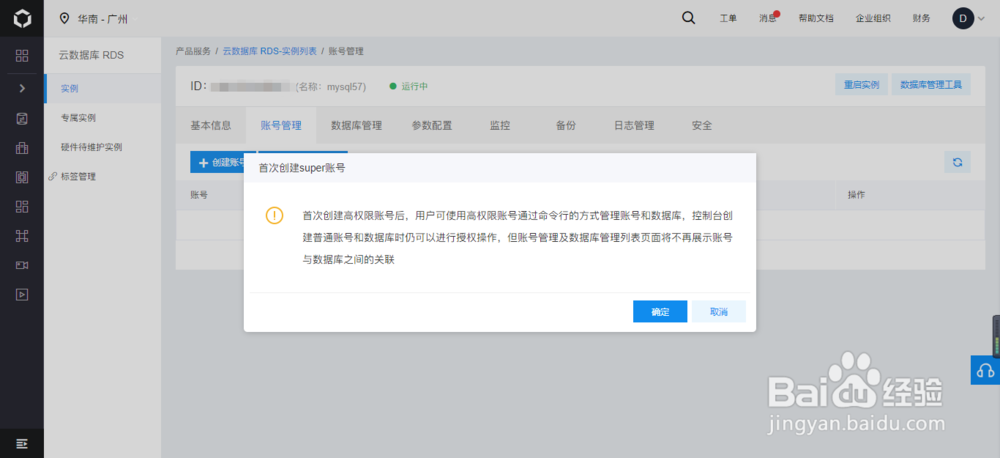
3、点击“确定”进入添加黢茕茚痔界面;输入账号(默认为rdsroot),密码(输入2次),再点击”确认“完成添加。添加完成后,自动返回到账号列表页;此时还可以添加普通账号(按自已的需要);
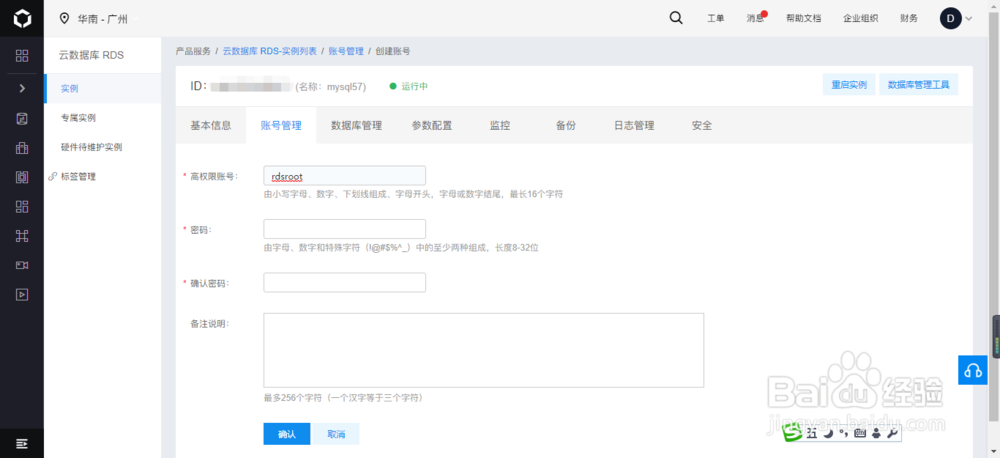
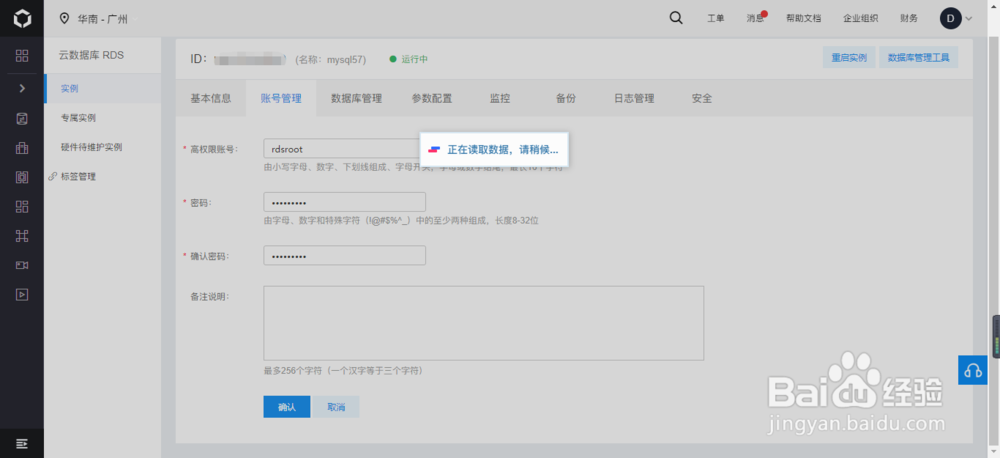
4、如果有问题,可以自行点击添加按钮右边的”帮助文档“进行阅读查看;https://cloud.baidu.com/doc/RDS/s/Hjwvz0fh8/
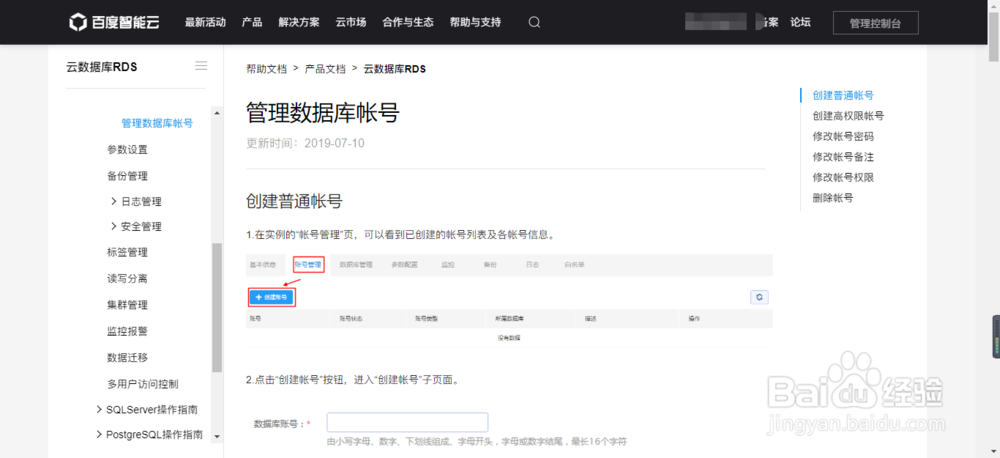
RDS的基本配置(创建数据库)
1、默认情况下,只是启用了一个实例,没有具体的数据库,需要自行创建。点击”数据库管理”标签进入操作列表界面;
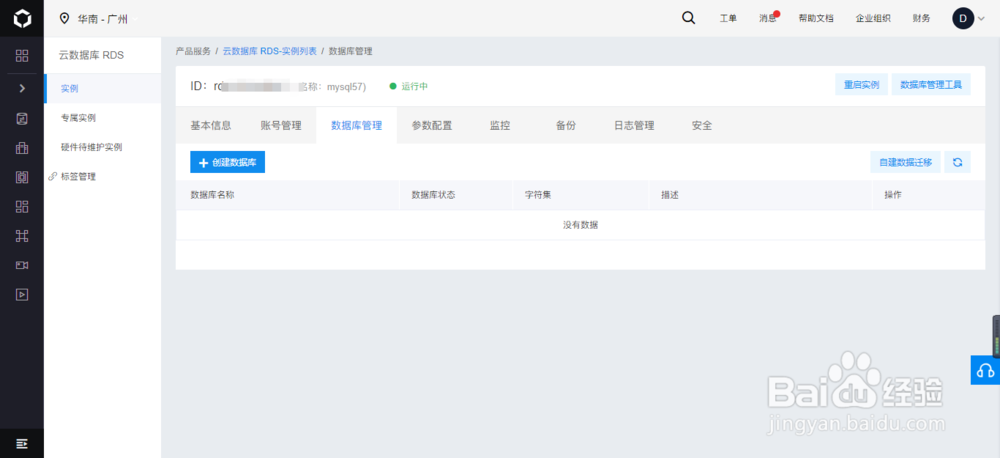
2、点击“创建数据库”按钮(蓝色),打开创建界面;
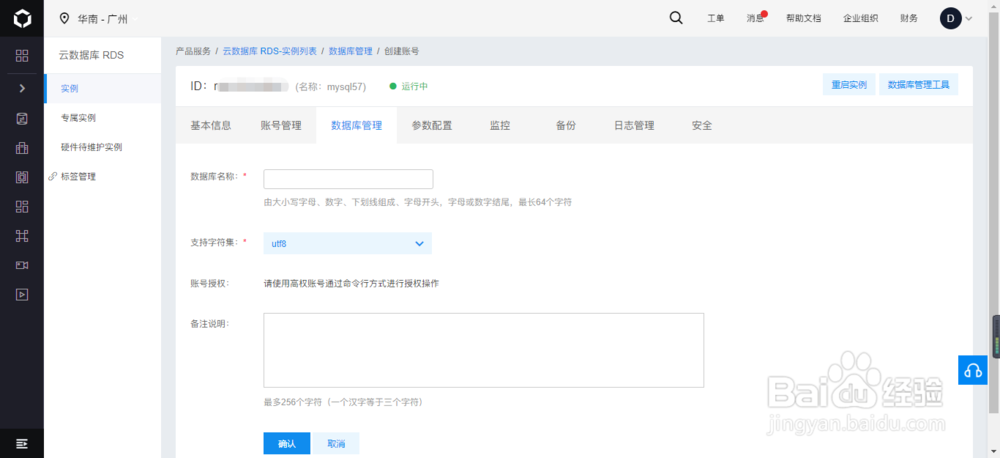
3、输入数据库名称,选择好字符集,点击”确认“按钮即可完成操作。添加完成后自咿蛙匆盗动返回”数据库管理“列表页;注:字符集,建议选择utf-8,更好的兼容中文英文,避免出现乱码;
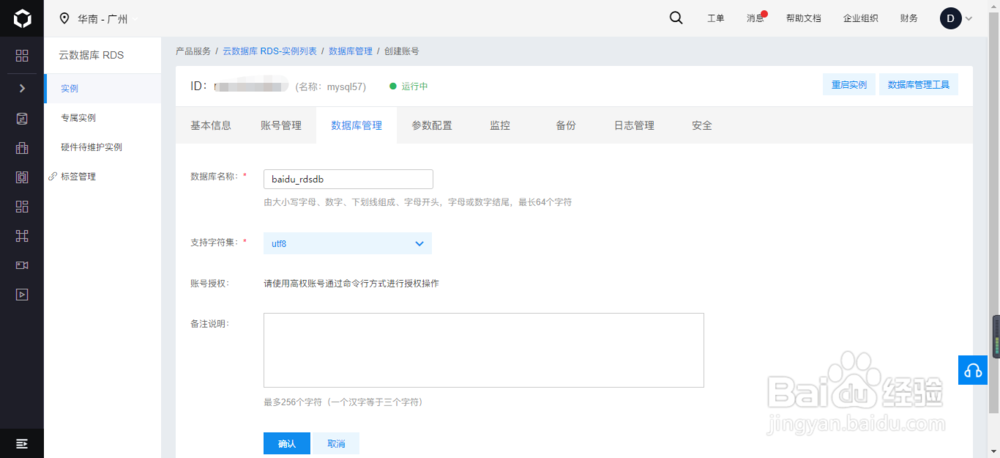
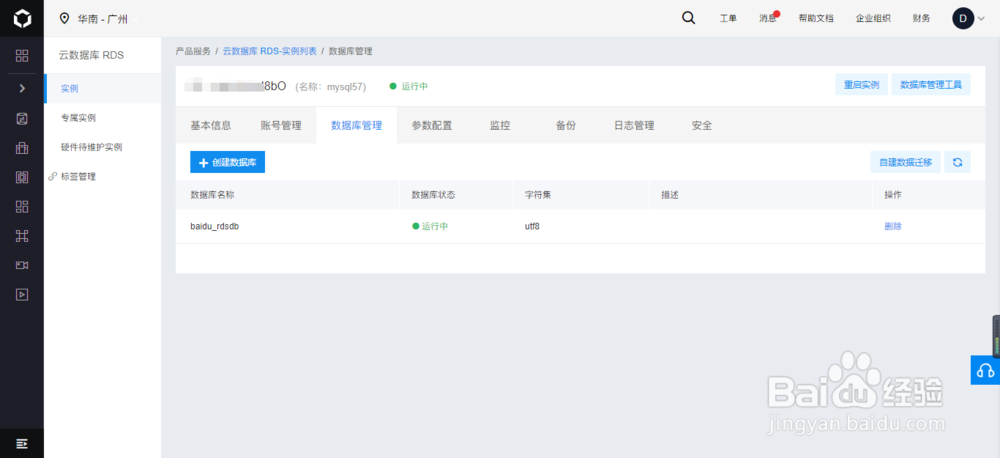
RDS的基本配置(网络配置)
1、此时完成以上步骤,可以通过内部网络访问,但我们还无法使用公网来访问rds数据库,需要再进行网络配置。切换到“基本信息”标签,找到“网络连接”。
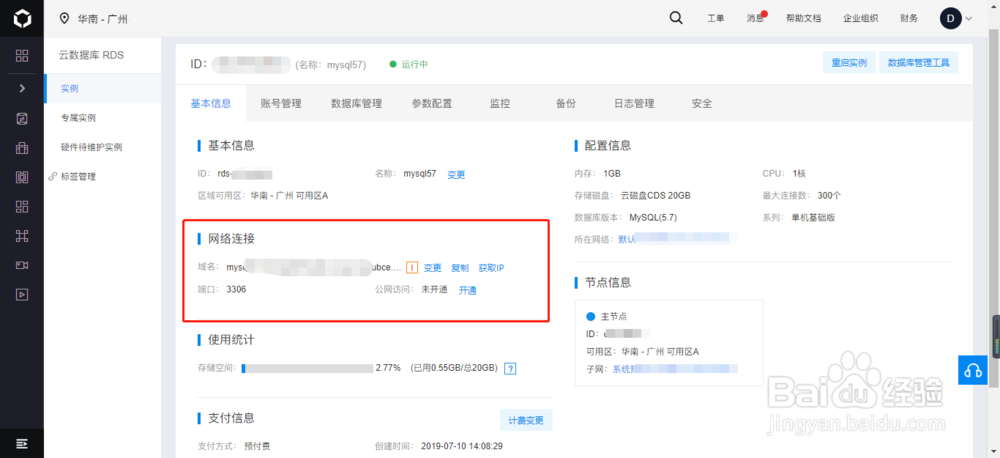
2、在这个位置里面的“公网访问:未开通”后面点击“开通”文字按钮;提示dns解析时间,再点击“确定”按钮即可。
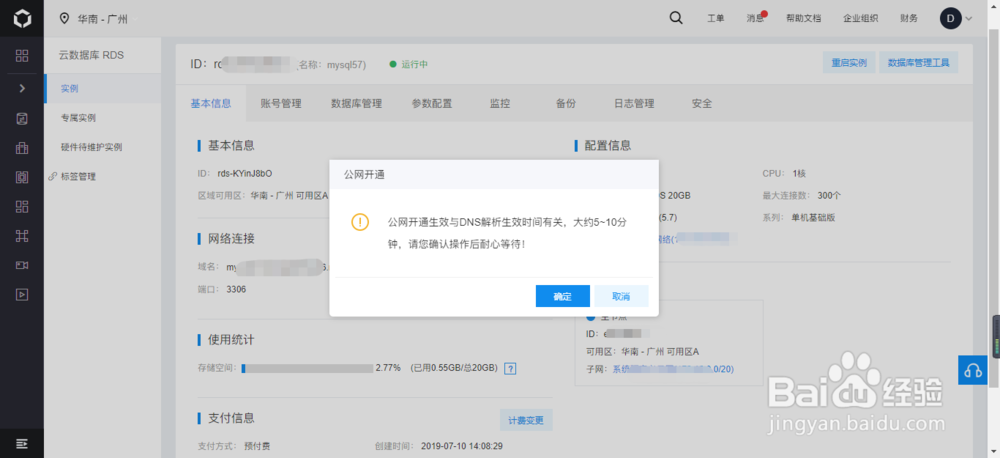
3、此时“公网访问“信息会变成”处理中”状态,可稍等待5分钟左右时间。显示为“已开通”即可访问。
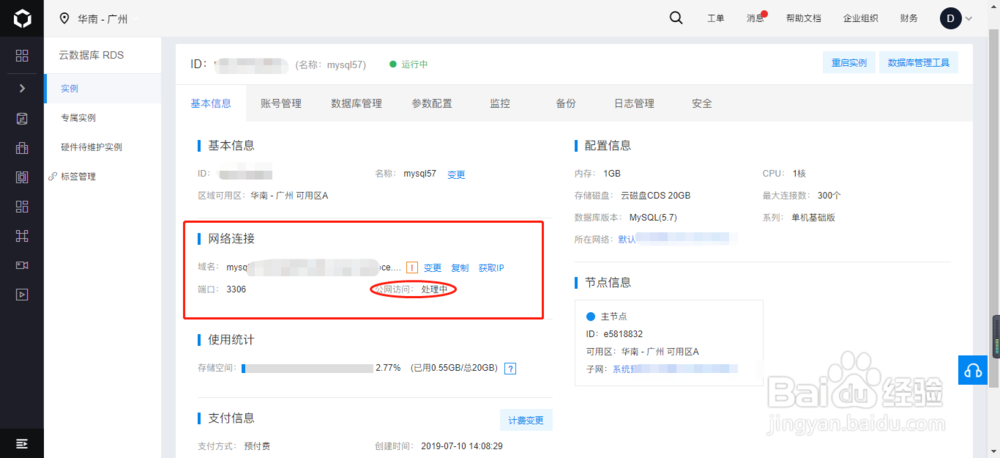
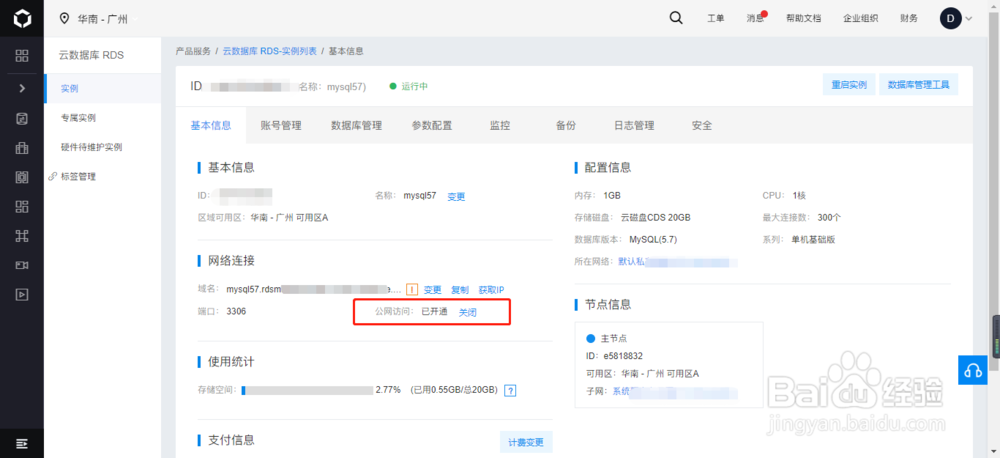
RDS的基本配置(远程连接)
1、完成公网开通后,再点击”网络连接“中的”获取IP“文字按钮取到IP地址;弹出显示IPv4的地址,也可以让你使用ping命令获取。注:这一步的前提是要开通公网连接;
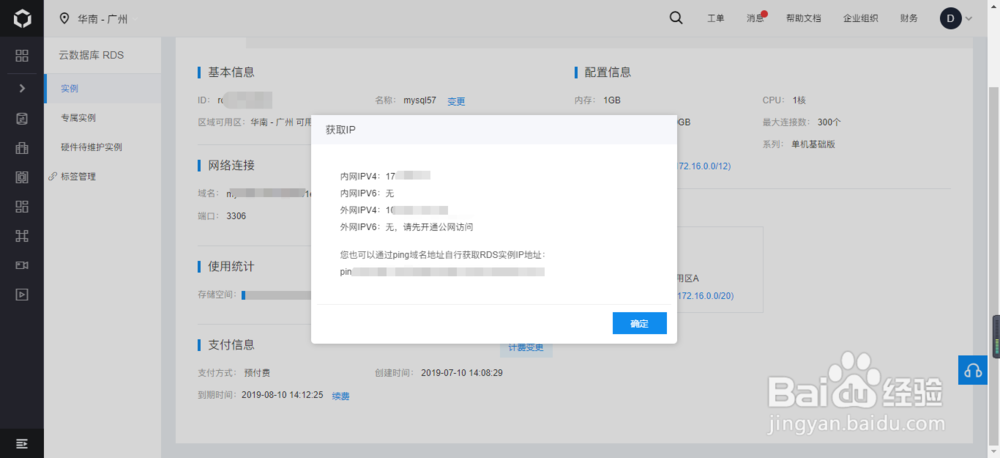
2、复制好ip地址,打开第三方连接工具(MySQLWorkbench)进行配置;
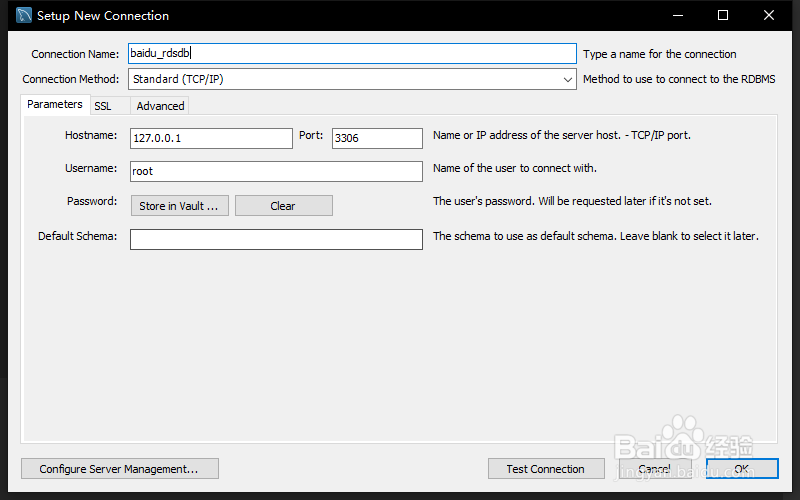
3、完成配置后,连接进行测试;连接成功后进入管理界面;此时就可以进行数据库导入、表的新建等操作了;